Parameters AllSolutions
Je kunt het prikbord activeren via het veld Prikbord in de Parameters AllSolutions (MZZPAR) onder het kopje Algemeen:
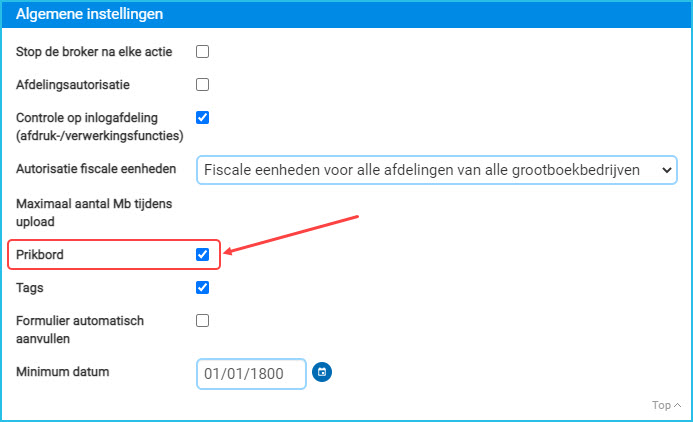
Autorisatie
Om met het prikbord te kunnen werken, hebben gebruikers in ieder geval autorisatie nodig voor de functie Prikbord (IPRIKB).
Gebruikersinstellingen
Naar keuze kun je in de functies Gebruikers (MGEBRU) of Gebruikersprofielen (MGBPRF) de volgende onderdelen instellen.
- E-mail bij elke (waarderings)notificatie versturen: Instellen of nieuwe berichten en reacties per mail moeten worden toegezonden. Hierbij kun je ook aangeven of je een e-mail wilt ontvangen wanneer iemand een bericht of reactie heeft gewaardeerd. Via de functie Gebruikersinstellingen (MGBINS) kan de gebruiker deze twee onderdelen ook zelf onderhouden.
- Volgers prikbord onderhouden: Het is mogelijk om ook anderen als volger van het prikbord bij een bepaalde functie of pagina aan te maken. Hiervoor is in het betreffende scherm de shortcut Volgers prikbord beschikbaar. Deze shortcut wordt alleen getoond, wanneer de gebruiker hiervoor via dit veld is geautoriseerd.
- Adressering toegestaan in prikbord: Het kan wenselijk zijn dat bepaalde gebruikers niet rechtstreeks berichten naar andere gebruikers kunnen sturen via het prikbord. Met dit vinkje kun je per gebruiker instellen of het veld ‘Aan’ in het prikbord wordt getoond.
- Prikbordberichten en -reactie aanmaken: Hiermee kun je gericht instellen welke gebruikers het prikbord alleen mogen lezen en welke gebruikers ook zelf berichten en reacties mogen aanmaken.
- Prikbordberichten en -reacties verwijderen: Mag de gebruiker eigen prikbordberichten en -reacties verwijderen?
- Prikbordberichten van anderen verwijderen: Mag de gebruiker ook prikbordberichten van andere gebruikers verwijderen? Hiermee heb je de mogelijkheid om een of meerdere gebruikers als ‘moderator’ van het prikbord in te stellen.
- Sociale groepen: Gebruikers kunnen ook via de functies Gebruikers (MGEBRU) of Gebruikersprofielen (MGBPRF) in sociale groepen worden ingedeeld.